Ako dokončiť registráciu na webovej stránke verejnej služby
Prečo potrebujem úplnú registráciu na webovej stránke Štátnych služieb? S cieľom zjednodušiť prijímanie mnohých dokumentov a množstva užitočných informácií bez dlhých ciest do príslušných vládnych agentúr, bez radov.
Môže to byť napríklad získanie cestovného pasu s elektronickým čipom (na 10 rokov) alebo bez čipu (na 5 rokov), náhrada cestovného pasu občana Ruskej federácie, výmena vodičského preukazu z dôvodu vypršania platnosti, registrácia vozidiel , objednanie sa k lekárovi, do škôlky, do školy, ale aj záležitosti týkajúce sa daní a pod.
1.
2.
3.
4.
5.
6.
7.
8.
9.
10.
Registračný postup na portáli Štátnych služieb sa tiež nazýva: zaregistrujte sa, zaregistrujte sa, zaregistrujte sa, vytvorte si (vytvorte) osobný účet verejných služieb, elektronický kabinet verejných služieb, vytvorte si účet, vytvorte si účet.
Ako sa zaregistrovať na webovej stránke Štátnych služieb? Nižšie uvedené pokyny krok za krokom zahŕňajú 3 (tri) kroky:
- zjednodušený účet,
- štandardné a
- overený účet.
Ak chcete mať prístup ku všetkým funkciám, musíte prejsť všetkými tromi fázami a nakoniec získať overený účet.
Prihlasovacie meno a heslo z overeného účtu na portáli Štátnych služieb možno použiť na vstup na webovú stránku PFR (Penzijný fond Ruska).
Inými slovami, akonáhle potvrdíte svoj účet na webovej stránke štátnych služieb, môžete neskôr použiť rovnaké prihlasovacie meno a heslo na vstup na webovú stránku PFR.
Budete potrebovať e-mail alebo mobilný telefón. Ak na registráciu použijete e-mail, poslúži vám akýkoľvek e-mail, ktorý máte, teda akýkoľvek e-mail.
- Pri registrácii na portáli Štátnych služieb je potrebné zadať svoj e-mail.
- Potom sa automaticky odošle list na zadaný e-mail.
- Musíte ísť na svoj mail
- nájdi tam tento list,
- kliknite na odkaz v liste, a tým potvrďte, že ste vlastníkom tejto pošty.
Ak nemáte vlastnú poštu, môžete si ju vytvoriť. Napísal som viac o tom, ako vytvoriť účet (poštu) v Yandex.
Namiesto pošty môžete zadať číslo svojho mobilného telefónu. Zároveň by ste mali mať po ruke mobil, pretože na váš telefón vám automaticky príde SMS s potvrdzovacím kódom. Tento kód bude potrebné zadať na webovej stránke Štátnych služieb, aby ste potvrdili, že ste vlastníkom telefónu.
Zjednodušený účet
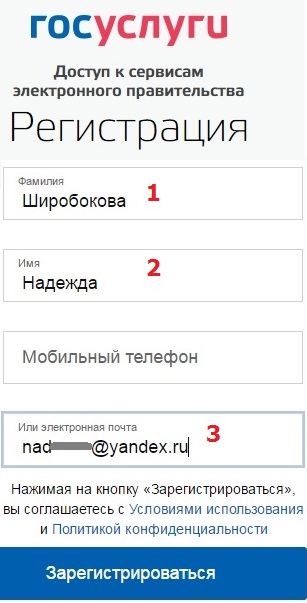
Ryža. 1 Začiatok registrácie na webovej stránke Štátnych služieb ru
1 a 2 na obr. 1 - Pre registráciu zadajte VAŠE skutočné priezvisko a VAŠE skutočné meno. Moje priezvisko a meno, ako je znázornené na obr. 1, NEVSTUPUJTE.
Číslo mobilného telefónu sa nevyžaduje. Ak zadáte číslo mobilného telefónu, môže to byť v budúcnosti veľkou pomocou, ak budete mať z rôznych dôvodov náhle problémy s prihlásením na webovú stránku Štátnych služieb. Použitie čísla mobilného telefónu je zvyčajne najjednoduchší spôsob obnovenia prístupu.
3 na obr. 1 - žiadne chyby, pozorne napíšte SVOJ e-mail. Ak zadáte e-mail s chybou, list na potvrdenie vašej registrácie na portáli Štátnych služieb sa dostane na nesprávne miesto.
Stlačíme modré tlačidlo „Registrovať“ (obr. 1), zobrazí sa hlásenie:
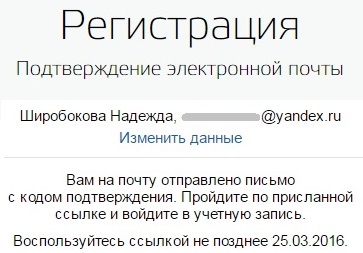
Ryža. 2 E-mailová potvrdzujúca správa
Nikdy by ste nemali odkladať potvrdenie o vašej registrácii, ako sa hovorí, urobil prácu, kráčajte odvážne. Preto okamžite prejdeme na našu poštu a hľadáme tam list na potvrdenie registrácie na webovej stránke verejných služieb. List bude vyzerať asi takto:
Ryža. 3 List na potvrdenie registrácie na webovej stránke štátnej služby
Otvorte e-mail s potvrdením registrácie:
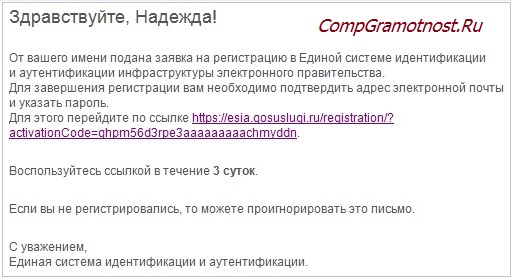
V liste sa čiastočne píše:
„Vo vašom mene bola podaná žiadosť o registráciu do Jednotného systému identifikácie a autentifikácie infraštruktúry e-Governmentu.
Na dokončenie registrácie je potrebné potvrdiť svoju e-mailovú adresu a zadať heslo.
V tomto liste (obr. 4) klikneme na dlhý odkaz a tým potvrdíme, že email je náš a že máme prístup k pošte.
Napríklad heslo pre verejné služby
Nemali by ste prísť s jednoduchým heslom, ako je váš dátum narodenia alebo napríklad 12345, je okamžite napadnuté. Lepšie použiť
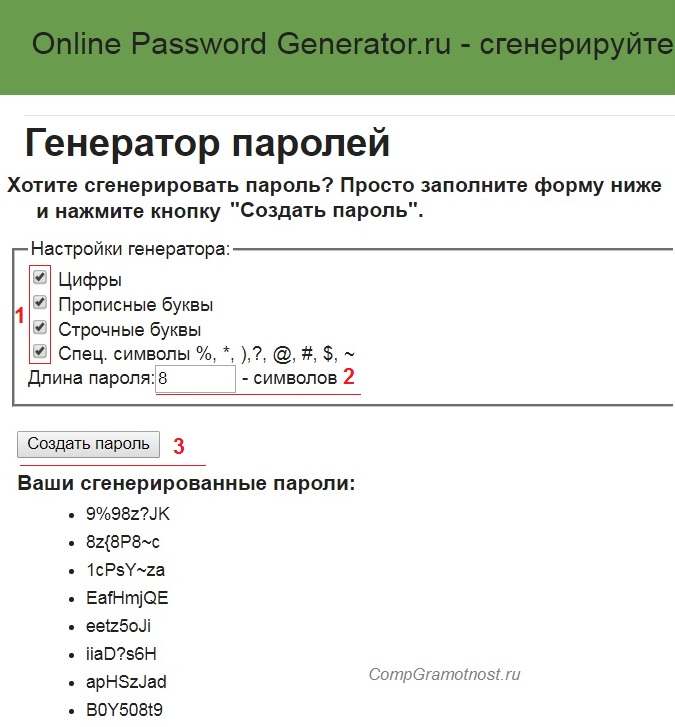
Ryža. 5.0. Na webovej stránke Štátnych služieb používame generátor hesiel. Heslo je lepšie si zapísať do zošita.
- začiarknite políčka v generátore vyššie, ak chcete použiť čísla, veľké písmená, malé písmená a špeciálne položky. symboly (červené číslo 1 na obr. 5.0);
- nastavte číslo 8 ako dĺžku hesla (číslo 2 na obr. 5.0);
- kliknite na tlačidlo „Vytvoriť heslo“ (3 na obr. 5.0);
- nezískavame jedno heslo pre štátne služby, ale možnosti hesla, z ktorých si môžete vybrať. Mimochodom, malé zmeny v navrhovaných heslách môžete vykonať sami. Heslo je lepšie si zapísať alebo uložiť napríklad do prehliadača.
Navrhované možnosti sú spoľahlivé, ale nie je možné si takéto heslo zapamätať, ak si ho nezapíšete.
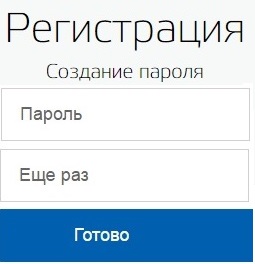
Ryža. 5. Vytvorte si heslo na vstup na webovú stránku Štátnych služieb
Rovnaké heslo je potrebné zadať 2-krát (obr. 5) a kliknúť na modré tlačidlo „Dokončiť“. Zobrazí sa správa: „Registrácia bola úspešná. Po 3 sekundách sa dostanete späť na portál."
Toto heslo sa niekedy nazýva ESIA kód, čo znamená heslo pre vstup na portál Štátnych služieb. Netreba to nikomu hovoriť.
gratulujem, Prvý krok na registráciu v štátnych službách bol urobený! Teraz máte na portáli verejných služieb zjednodušený účet. A bol tam prístup k službám, ktoré NEVYŽADUJÚ povinné overenie totožnosti. Počet takýchto služieb je obmedzený.
Prístup k informáciám o daniach, dôchodkoch a väčšine ďalších potrebných služieb sa objaví až po potvrdení totožnosti, to znamená, že je potrebná úplná registrácia na webovej stránke Štátnych služieb.
Portál štátnych služieb uvádza, že:
ZjednodušenéÚčet vám umožňuje prijímať referenčné a informačné služby.
Ak chcete získať prístup k ďalším službám, inovujte svoj účet vyplnením nasledujúcich polí vo svojom profile:
- CELÉ MENO;
- podlaha;
– ;
- SNILY;
- pasové údaje.
Údaje budú skontrolované online (môže to trvať od niekoľkých sekúnd do 5 dní) a budú vám k dispozícii ďalšie služby: kontrola pokút dopravnej polície, dohodnutie stretnutia s lekárom, registrácia ochrannej známky a mnoho ďalších
Štandardný účet
Po zadaní hesla systém automaticky prejde do okna „Vyplnenie a overenie osobných údajov“ (obr. 6).
Ak ste z nejakého dôvodu nemohli okamžite vyplniť svoj profil, budete musieť vo svojom osobnom účte samostatne vstúpiť na portál Štátnych služieb a potom vyplniť svoj profil.
Na vyplnenie týchto údajov budete potrebovať:
- SNILS (osvedčenie o poistení Penzijného fondu Ruskej federácie) a
- pas,
je vhodné pripraviť si ich vopred.
Mimochodom, ak sa stále rozhodnete uviesť svoj mobilný telefón vo svojom profile, budete ho musieť najprv potvrdiť kódom ESIA - toto je vaše heslo na vstup na webovú stránku Štátnych služieb a potom sa na vašu adresu odošle SMS kód. mobilný telefón na potvrdenie.
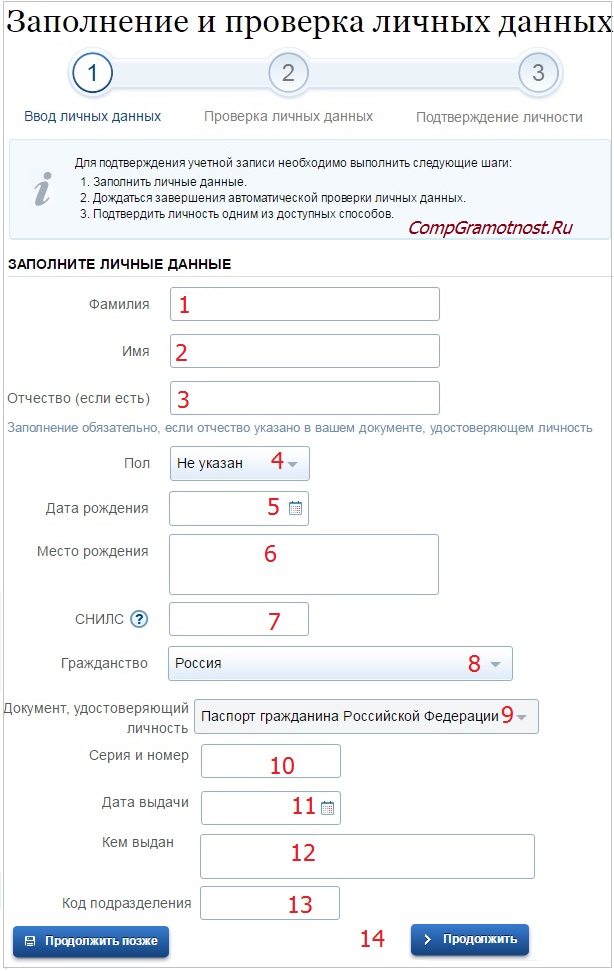
Ryža. 6 (kliknutím zväčšíte). Vyplnenie a overenie osobných údajov na portáli Služby štátu pred identifikáciou
- 1, 2, 3 na obr. 6 - vytlačíme naše priezvisko bez chýb, naše krstné meno a priezvisko, ak existuje;
- 4 na obr. 6 - kliknite na trojuholník v poli 4. V zobrazenej ponuke kliknite na "Muž" alebo "Žena";
- 5 na obr. 6 - kliknite na malý kalendár, vyberte mesiac, dátum a rok narodenia. Dátum narodenia môžete zadať iba pomocou kalendára. Nemôžete ho napísať ručne „z klávesnice“;
- 6 na obr. 6 - miesto narodenia je uvedené tak, ako je uvedené v pase;
- 7 na obr. 6 - SNIL - skratka pre "Insurance Number of the Individual Personal Account", vydané v dôchodkovom fonde (PFR). Nižšie na obr. 7 ukazuje, kde hľadať svoje SNILS v poistnom certifikáte dôchodkového fondu;

Ryža. 7 Kde hľadať SNILY
- 8 na obr. 6 - občianstvo je možné zadať kliknutím na malý trojuholník v poli 8. Zobrazí sa ponuka, v ktorej je potrebné kliknúť na príslušnú možnosť;
- 9 na obr. 6 - kliknite na trojuholník v poli 9. V zobrazenej ponuke vyberte doklad totožnosti;
- 10 na obr. 6 - vytlačíme sériu a číslo pasu alebo iného dokladu totožnosti. Všetky čísla (rad a číslo) zadávame v rade, bez medzier, napríklad 4008123456;
- 11 na obr. 6 - dátum vystavenia dokladu je potrebné zvoliť pomocou malého kalendára v poli 11;
- 12, 13 na obr. 6 - uveďte „Vydal“ a kód jednotky presne tak, ako je napísaný v pase alebo inom doklade totožnosti;
- 14 na obr. 6 - Po zadaní údajov všetko znova skontrolujeme, potom klikneme na modré tlačidlo „Pokračovať“.
Zobrazí sa okno (pre zväčšenie kliknite na Obr. 8):
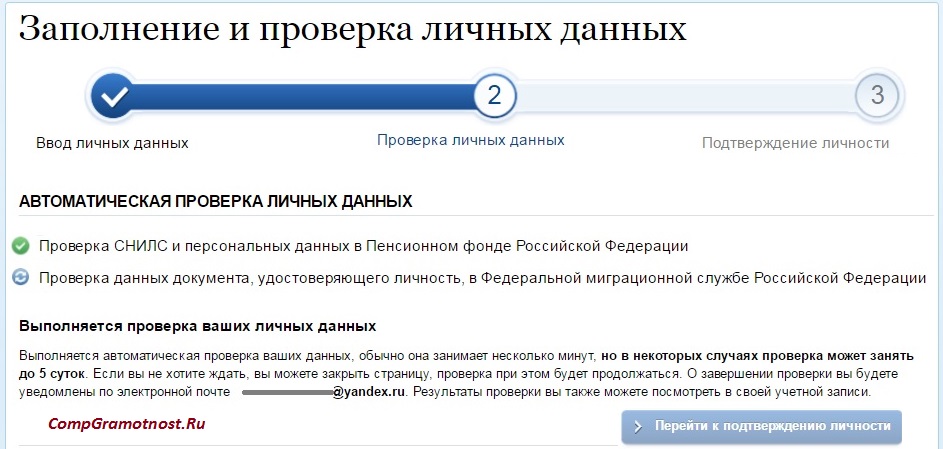
Ryža. 8. Správa, že prebieha overenie identity
Overenie osobných údajov pre portál Štátne služby prebieha v Dôchodkovom fonde Ruskej federácie a vo Federálnej migračnej službe Ruskej federácie (Federálna migračná služba). Môže to trvať niekoľko minút av niektorých prípadoch až 5 dní. Ak nechcete čakať na koniec kontroly, môžete stránku zavrieť. Na e-mail bude zaslané oznámenie o dokončení overenia, teda na e-mail.
Ak stránku nezatvoríte a nepočkáte na dokončenie kontroly, potom v okne na obr. 8 sa zobrazí správa „Overenie vašich osobných údajov je dokončené“ a tlačidlo „Znova sa prihlásiť“.
Ak je stránka zatvorená, potom bude možné pokračovať v práci s portálom Štátnych služieb pomocou odkazu v liste, ktorý bude zaslaný na e-mail po dokončení overenia.
Overený účet pre úplnú registráciu
Úplnú registráciu verejných služieb získate až po potvrdení totožnosti. Najprv sa rozhodneme, ktorý spôsob overenia identity si vyberieme z troch možností, ktoré sú na stránke ponúkané. Kliknite na obr. 9 pre zväčšenie, druhý klik na obr. znižuje to.
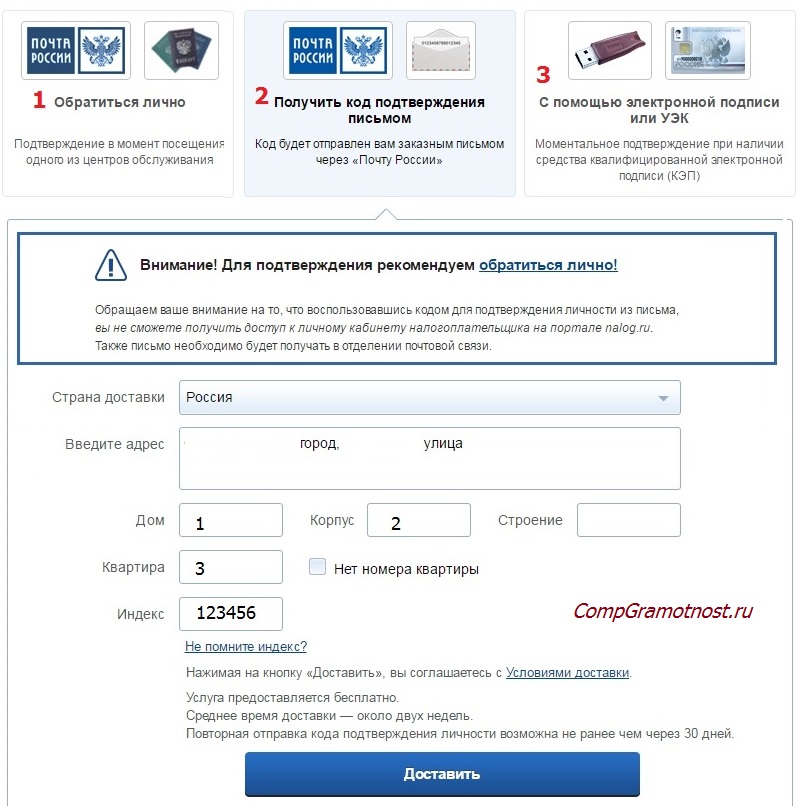
Ryža. 9 Overenie totožnosti vo verejných službách
Číslo 1 na obr. 9 – „Osobný kontakt. Potvrdenie v čase návštevy jedného zo servisných stredísk. Prečítajte si viac o tejto metóde nižšie, vybral som si túto možnosť.
Potvrdenie totožnosti s kódom z listu od ruskej pošty
Číslo 2 na obr. 9 - "Prijať potvrdzovací kód listom."
Kód vám bude zaslaný doporučene ruskou poštou.
Pred výberom tejto metódy by ste mali mať na pamäti nasledujúce informácie z oficiálnej webovej stránky štátnych služieb:
"Pozor! Pre potvrdenie odporúčame kontaktovať osobne! Upozorňujeme, že pomocou overovacieho kódu totožnosti z listu NEBUDETE mať prístup k osobnému účtu daňovníka na portáli nalog.ru. List bude tiež potrebné prijať na pošte.
Služba je poskytovaná bezplatne.
Priemerná dodacia lehota je približne dva týždne.
Opätovné zaslanie overovacieho kódu identity je možné najskôr po 30 dňoch.
Ak zvolíte možnosť s potvrdzovacím kódom pomocou písmena, potom, ako je vidieť na obr. 9, mali by ste zadať svoju poštovú adresu s indexom a kliknúť na modré tlačidlo „Doručiť“. Ak ste zabudli index, kliknite na odkaz „Nepamätáte si index?“.
Možnosť s potvrdzovacím kódom znamená, že poštár vhodí do schránky oznámenie, že prišiel doporučený list. Potom s týmto oznámením a pasom budete musieť ísť na poštu, aby ste dostali doporučený list. Potom zadajte prijatý potvrdzovací kód na webovej stránke Štátnych služieb. Ak sa oznámenie stratí alebo list nepríde, budete si musieť znova objednať prijatie potvrdzovacieho kódu najskôr 30 dní po prvej žiadosti o prijatie kódu do štátnych služieb.
Ako vidíte, stále musíte ísť na poštu s pasom, hoci poštár vám môže list vhodiť do schránky. Rozhodol som sa, že bude jednoduchšie a rýchlejšie ísť s pasom na poštu a overiť si svoju totožnosť. Pravda, nie každá pošta to dokáže, viac podrobností nižšie.
Overenie identity v MFC, Rostelecom a pomocou CEP
V mestách, kde je Kancelárie MFC (Multifunkčné centrá) alebo Rostelecom, potvrdzovací kód môžete získať tak, že tam prídete osobne.
Ak NEVIETE zadať potvrdzovací kód prijatý v MFC alebo Rostelecom na webovej stránke Štátnych služieb, potom
CEP- skratka pre " Kvalifikovaný elektronický podpis».
Číslo 3 na obr. 9 - ako vidíte, overenie totožnosti na Štátnych službách je možné vykonať pomocou elektronického podpisu na flash disku alebo UEC (univerzálnej elektronickej karte). Vydanie karty UEC a jej vydanie sú pre všetkých občanov Ruskej federácie bezplatné. Umožňuje využívať štátne, komunálne a komerčné služby online, v elektronickej podobe.
Výhodou možnosti elektronického podpisu CEP je, že ide o okamžité potvrdenie identity v Službách štátu a tiež, že niektoré služby vyžadujú od používateľa elektronický podpis. Nevýhodou je nutnosť vystavenia a získania elektronického podpisu alebo univerzálnej elektronickej karty.
Potvrdenie osobného vystúpenia na Ruskej pošte
Môže sa zdať, že stačí vziať pas a prísť na vlastnú poštu. Ale nie je. V júli 2015 sa skončila dohoda medzi Ruskou poštou a Rostelecomom a odvtedy sa nie všetkým poštám podarilo uzavrieť novú zmluvu. Preto musíte najskôr vyhľadať ruskú poštu alebo pobočku Rostelecomu, kde poskytujú takú službu, ako je overenie identity pre portál Štátnych služieb.
Keď sa zaregistrujete do Služieb štátu a vyberiete možnosť potvrdenia „Kontaktovať osobne“ (1 na obr. 9), webová lokalita Služieb štátu automaticky ponúkne dostupné možnosti pre vašu polohu: najprv príde najbližšia možnosť a potom vzdialenejšie možnosti.
Pozor! Overiť svoju identitu má zmysel iba vtedy, ak je váš profil na webovej stránke Štátnych služieb dokončený, jeho overenie je úspešné a máte štandardný účet. So zjednodušeným účtom nemá zmysel overovať svoju identitu, nič nebude fungovať.
Ak chcete potvrdiť svoju totožnosť, musíte si so sebou vziať cestovný pas.
Na pošte (alebo v kancelárii Rostelecom) musíte povedať, že musíte potvrdiť svoju totožnosť na portáli Štátnych služieb. Potom mi dali papier (obr. 10, kliknutím na obrázok ho zväčšíte), do ktorého som mal napísať v dvoch kópiách:
- priezvisko
- typ a číslo dokladu,
- dátum,
- podpis.
![]()
Ryža. 10 Formulár potvrdenia totožnosti vydaný poštou
Pracovník pošty skontroluje pas, pozrie sa do počítača, že máte štandardný účet na portáli Služieb štátu a na niečo klikne. Potvrdenie e-mailom a sms na mobil príde obratom. Napríklad v Ruskej pošte som sa nestihol vzdialiť od okna, keď som počul SMS správu, tiež som si myslel, že je potrebné, ako rýchlo všetko funguje.

Ryža. 11 (kliknutím na obrázok ho zväčšíte). Úplná registrácia verejných služieb: Správa na e-mail o potvrdení účtu.
Úplná registrácia verejných služieb je dokončená!
Ako vstúpiť do štátnych služieb po registrácii
Registrácia na portáli štátnych služieb sa vykonáva raz. Potom budete musieť iba vstúpiť na stránku, ale nie sa zaregistrovať.
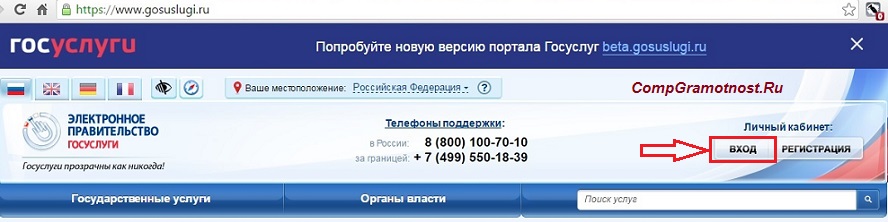
Ryža. 12 (kliknutím na obrázok ho zväčšíte). Tlačidlo "Enter" v Štátnych službách
Klikneme na tlačidlo „Prihlásiť sa“, dostaneme:
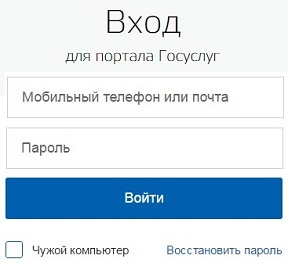
Ryža. 13 Zadajte telefónne číslo alebo e-mail a tiež nezabudnite zadať heslo na vstup do Štátnych služieb
Po zadaní telefónneho čísla alebo mailu (e-mailu), ako aj hesla automaticky zadáte svoj osobný účet, ktorý bude výrečne dokazovať priezvisko v pravom hornom rohu na stránke Služieb štátu (obr. 14) .
Ako sa odhlásiť z webovej stránky Štátnych služieb

Ryža. 14 Tlačidlo na opustenie webovej stránky štátnych služieb
Portál štátnych služieb musíte opustiť NIE červeným krížikom vo vašom prehliadači, ale pomocou špeciálneho tlačidla Ukončiť (obr. 14). Nachádza sa v pravom hornom rohu na webovej stránke Štátnych služieb, vedľa vášho priezviska.
Ak priblížite myš k tlačidlu (zakrúžkované v červenom rámčeku na obr. 14), objaví sa vyskakovací nápis „Exit“. Klikneme na toto tlačidlo, skončíme - toto je správny odchod z webovej stránky Štátnych služieb.
Kde sa prihlásiť?
Pri prechode na overený účet na stránke Štátnych služieb majú niektorí používatelia problémy napríklad s tým, že taký SNILS už existuje a ďalších problémov je dosť. Kam ísť v takýchto situáciách?
V takýchto prípadoch by ste mali kontaktovať podporu na webovej stránke Štátnych služieb, pretože tam je uložená databáza s údajmi o zákazníkoch. Pracovníci webu Služieb štátu môžu nahliadnuť do ich databázy, aby zistili, aký je problém konkrétneho klienta. S najväčšou pravdepodobnosťou môže zamestnanec štátnych služieb okamžite vyriešiť problém alebo aspoň ponúknuť nejaké riešenie.
Súradnice podpory (spätnej väzby) sú na webovej stránke Štátnych služieb, v dolnej časti, v päte stránky. Aby som ich nehľadal, nižšie uvádzam tieto kontakty:
Spätná väzba na webovú stránku Štátnych služieb e-mailom: [chránený e-mailom]
Ak píšete e-mail, popíšte svoju situáciu čo najpodrobnejšie, aby ste boli správne pochopení a pomohli problém vyriešiť.
Môcť zavolajte verejné služby, vyberte možnosť, ktorá vám vyhovuje:
8 800 100-70-10 - bezplatný telefón v Rusku,
7 499 550-18-39 - pre obyvateľov Moskvy alebo podľa taríf operátora,
115 (pre hovory z mobilných telefónov) - bezplatne v Ruskej federácii.
Aj v počítačovej gramotnosti:
Získajte aktuálne články o počítačovej gramotnosti priamo do vašej schránky.
Už viac 3 000 predplatiteľov




